Isi kandungan
Akses Pantas kepada Petua Penyelesaian Masalah
Artikel ini merangkumi penyelesaian tentang cara memulihkan keseluruhan sandaran Mesin Masa yang dipadamkan serta cara memulihkan fail yang hilang/dipadamkan daripada Sandaran Mesin Masa.
| Penyelesaian Boleh Digunakan | Penyelesaian masalah langkah demi langkah |
|---|---|
| Betulkan 1. Pulihkan Sandaran Mesin Masa yang Dipadamkan | 1. Mengenai sandaran Mesin Masa; 2. Alat yang anda perlukan; 3. langkah untuk memulihkan sandaran yang dipadamkan... Langkah penuh |
| Betulkan 2. Pulihkan Fail daripada Sandaran Mesin Masa | Kaedah 1. Pulihkan fail daripada cakera sandaran Time Machine... Langkah penuh Kaedah 2. Pulihkan fail daripada syot kilat tempatan... Langkah penuh |
Bahagian 1. Cara Memulihkan Sandaran Mesin Masa yang Dipadamkan
"Saya pernah menyandarkan fail saya ke Time Machine. Tetapi malam tadi, saya secara tidak sengaja memadamkan beberapa fail sandaran. Dan akibatnya, data saya selama 4 tahun hilang secara tiba-tiba. Adakah mungkin untuk memulihkan Masa yang dipadamkan Sandaran mesin? Jika ya, bagaimana saya boleh melakukannya?
Perihal Sandaran Mesin Masa
Time Machine ialah utiliti sandaran terbina dalam dalam macOS atau Mac OS X yang direka untuk menyandarkan dan memulihkan fail pada Mac anda. Anda boleh mendayakannya pada Mac anda kemudian ia akan menyandarkan data peribadi, partition atau keseluruhan cakera anda secara automatik dan berkala ke pemacu luaran, Kapsul Masa atau peranti NAS yang menyokong Mesin Masa melalui SMB. Pada umumnya, pemacu luaran dipilih sebagai destinasi sandaran. Oleh itu, fail sandaran yang disimpan pada pemacu destinasi Time Machine tidak 100% selamat. Seperti kebanyakan pemacu keras atau peranti storan biasa, bencana kehilangan data boleh berlaku pada pemacu sandaran kerana pelbagai sebab. Anda mungkin secara tidak sengaja memadam satu atau lebih fail, memformat cakera, atau kehilangan fail sandaran selepas serangan virus, dsb. (Ingin membuat sandaran Mac tanpa Mesin Masa ?)
Kemudian bagaimana untuk memulihkan sandaran Mesin Masa anda jika ia telah dipadamkan secara tidak sengaja? Ini soalan mengenai pemulihan sandaran Time Machine yang ditanya oleh pengguna dari forum Apple. Adakah anda pernah mengalami situasi yang sama dan cuba mencari cara untuk memulihkan sandaran Mesin Masa yang dipadamkan? Jika ya, anda berada di sini di tempat yang betul kerana kami akan menumpukan pada cara memulihkan fail sandaran Time Machine dalam semua situasi kehilangan data yang kompleks.
Alat yang Anda Perlukan
Untuk memastikan anda boleh mendapatkan kembali sandaran Mesin Masa anda dengan berkesan, anda perlu mencari alat perisian pemulihan data yang boleh dipercayai yang berfungsi dengan baik untuk memulihkan fail yang dipadam pada Mac atau Windows. Di sini kami mengesyorkan anda mencuba perisian pemulihan data lanjutan - EaseUS Data Recovery Wizard untuk Mac , program dengan kapasiti pemulihan data yang berkuasa dan antara muka yang mudah digunakan. Dengan bantuannya, anda bukan sahaja boleh memulihkan sandaran Mesin Masa yang dipadam atau hilang tetapi juga:
- Pulihkan fail daripada Mac, pemacu keras luaran, USB, kad SD, kad memori, kamera digital dan peranti lain yang serasi dengan Mac
- Dapatkan semula fail yang hilang akibat pemadaman tidak sengaja, pemformatan yang salah, ranap sistem, pemasangan semula OS dan situasi kehilangan data yang sukar yang lain
- Dapatkan semula foto, video, fail audio, fail Microsoft Office Word/Excel/PPT yang hilang, fail Adobe...
Berbanding dengan yang setara, perisian pemulihan data EaseUS mengatasinya dalam banyak aspek, seperti kelajuan pengimbasan, kedalaman imbasan dan kadar kejayaan pemulihan data. Sekarang, pasang perisian pada Mac anda, kemudian ikuti bahagian seterusnya untuk memulihkan sandaran Mesin Masa anda yang dipadamkan dengan serta-merta.
Langkah-langkah untuk Memulihkan sandaran Mesin Masa yang Dipadamkan
EaseUS tidak melebih-lebihkan kebolehgunaan alat ini, anda boleh mendapatkan semula sandaran Mesin Masa anda yang dipadam menggunakan langkah mudah:
- Penting
- Sandaran Mesin Masa disimpan dalam folder bernama Backups dengan sambungan .backupdb . Oleh itu, selepas anda mengimbas cakera sandaran, anda boleh menapis hasil dengan sambungan untuk mencari dan memulihkan sandaran Mesin Masa anda dengan cepat.
Nota: Anda boleh membuat sandaran dengan mengklik "Sandaran Cakera" di sebelah kiri dahulu. Perisian akan memulihkan fail yang dipadam daripada imej sandaran. Ia boleh menghalang kerosakan selanjutnya pada cakera dan data anda, menjadikannya lebih selamat dan lebih dipercayai.
Langkah 1. Imbas fail yang dipadam
Pilih cakera keras, pemacu luaran atau SSD tempat data & fail penting anda telah dipadamkan dan klik "Cari fail yang hilang".

Langkah 2. Tapis fail yang hilang
Perisian akan menjalankan imbasan pantas dan mendalam serta bekerja keras untuk mencari sebanyak mungkin fail yang dipadam pada volum yang dipilih. Tapis fail yang dikehendaki melalui pilihan "Jenis" dan "Laluan".

Langkah 3. Pulihkan fail yang dipadam
Klik dua kali fail yang dipadam untuk melihat pratonton. Kemudian, klik butang "Pulihkan" untuk mendapatkannya kembali.

Memandangkan penggunaan paling penting bagi sandaran Time Machine adalah untuk memulihkan fail pada Mac anda, bahagian seterusnya akan menunjukkan kepada anda cara memulihkan fail daripada sandaran Time Machine anda.
Bahagian 2. Bagaimana untuk Memulihkan Fail daripada Sandaran Mesin Masa
Terdapat dua cara untuk memulihkan fail daripada sandaran Time Machine anda: satu daripada cakera sandaran, satu lagi daripada syot kilat tempatan, iaitu sandaran yang disimpan oleh Time Machine pada Mac anda dan akan membantu anda memulihkan fail anda apabila sandaran Time Machine cakera tidak tersedia. (Jika anda ingin memulihkan fail/folder yang dipadam tetapi anda tidak mempunyai sebarang sandaran mesin Masa, anda juga boleh menggunakan alat pemulihan data EaseUS untuk memulihkan fail yang dipadam tanpa Mesin Masa.)
Kaedah 1. Pulihkan Fail daripada Cakera Sandaran Mesin Masa
Langkah 1. Sambungkan cakera sandaran anda ke Mac anda dan hidupkan komputer anda.
Langkah 2. Jika Mac anda bermula dengan pembantu persediaan, tetapkan butiran negara, papan kekunci dan rangkaian anda. Kemudian pilih untuk memindahkan maklumat anda daripada sandaran Mesin Masa daripada tetingkap Pembantu Migrasi. Jika Mac anda bermula ke Finder, pergi ke "Applications" > "Utilities" > "Migration Assistant" dan pilih untuk memindahkan maklumat anda daripada sandaran Time Machine.
Langkah 3. Pilih sandaran Mesin Masa yang dikehendaki dan klik "Teruskan".
Langkah 4. Jika anda mempunyai lebih daripada satu pilihan sandaran untuk dipilih, pilih salah satu daripadanya dan klik "Teruskan".
Langkah 5. Pilih fail untuk dipindahkan dan klik "Teruskan".
Langkah 6. Apabila pemindahan telah selesai, mulakan semula komputer anda dan log masuk ke akaun sasaran, kemudian anda akan melihat semua fail yang dipulihkan.
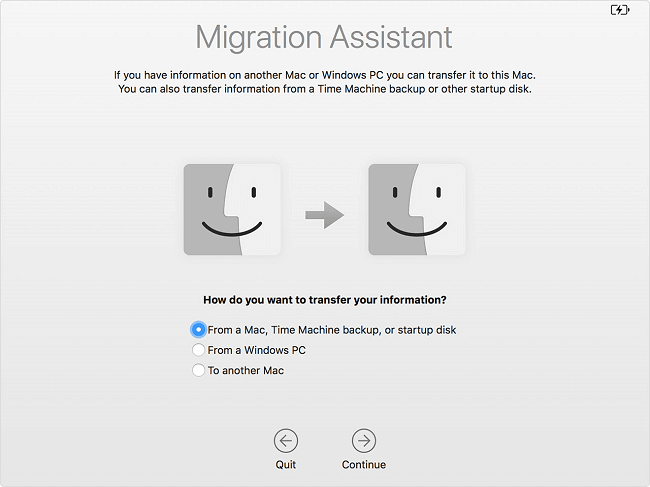
Kaedah 2. Pulihkan Fail daripada Syot Kilat Tempatan
Langkah 1. Masukkan "Mesin Masa"
Langkah 2. Pilih fail atau folder yang ingin anda pulihkan, kemudian pilih versi lama fail atau folder itu.
Langkah 3. Tekan bar "Ruang" untuk pratonton dan lihat sama ada ia adalah yang anda mahukan.
Langkah 4. Klik Pulihkan untuk memulihkan fail yang dipilih.

artikel berkaitan
-
Betulkan ralat com.apple.DiskManagement.disenter 49244 pada macOS [6 Cara Terbukti]
![author icon]() Daisy/2024/09/20
Daisy/2024/09/20
-
![author icon]() Daisy/2024/09/27
Daisy/2024/09/27
-
Kad SD Mengatakan Penuh Tetapi Tiada padanya Mac [dengan 5 Pembetulan Terbukti]
![author icon]() Daisy/2024/10/08
Daisy/2024/10/08
-
Bagaimana untuk Memulihkan Mac daripada iCloud Backup | Panduan 2024
![author icon]() Daisy/2024/09/24
Daisy/2024/09/24